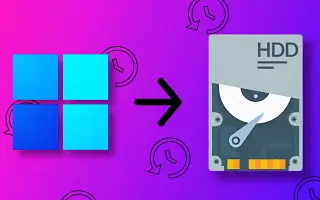Dieser Artikel ist eine Einrichtungsanleitung mit Screenshots für diejenigen, die nach einer Möglichkeit suchen, ihr gesamtes PC-System in Windows 11 zu sichern.
In Windows stehen verschiedene Optionen zum Sichern und Wiederherstellen zur Verfügung. Sie können ein Drittanbieterprogramm installieren, um eine vollständige Systemsicherung Ihres Windows-PCs zu erstellen. Aber was ist, wenn Sie nicht genug Speicherplatz haben oder kein zusätzliches Backup-Programm installieren möchten?
In diesem Fall können Sie die integrierten Sicherungs- und Wiederherstellungsfunktionen von Windows 11 nutzen. Mit Windows 11 können Sie eine vollständige Systemsicherung erstellen, und die Erstellung einer vollständigen Systemsicherung ist der beste Weg, um Ihre Windows-Installation und -Dateien zu schützen.
Wenn mit Ihrem System etwas schief geht, können Sie diese Sicherungsdatei verwenden, um Ihr Betriebssystem auf einen früheren Stand zurückzusetzen. Die Sicherungs- und Wiederherstellungsfunktion von Windows 11 verwendet eine „Schattenkopie“-Funktion, um ein Systemabbild zu erstellen, das identische Kopien installierter Apps, Dateien und Einstellungen bereitstellt.
Nachfolgend teilen wir Ihnen mit, wie Sie Ihr gesamtes PC-System in Windows 11 sichern. Scrollen Sie weiter, um es sich anzusehen.
So sichern Sie das gesamte System Ihres PCs in Windows 11
Befolgen Sie die unten aufgeführten einfachen Schritte, um eine vollständige Systemsicherungsdatei von Windows 11 zu erstellen.
- Klicken Sie zunächst auf das Windows-Startmenü und geben Sie Systemsteuerung ein . Öffnen Sie dann die Systemsteuerung aus der Ergebnisliste.
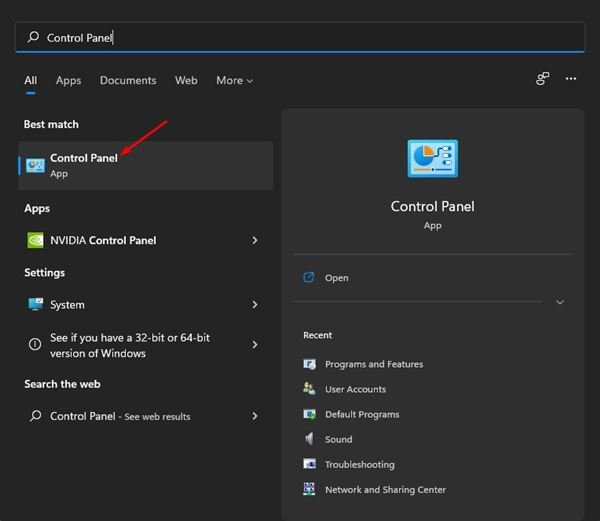
- Klicken Sie in der Systemsteuerung auf die Option Sichern und Wiederherstellen (Windows 7) .
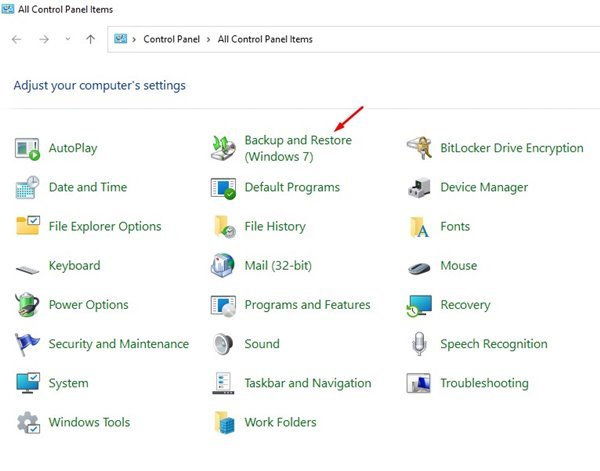
- Klicken Sie im nächsten Fenster auf den Link Systemabbild erstellen, wie unten gezeigt.
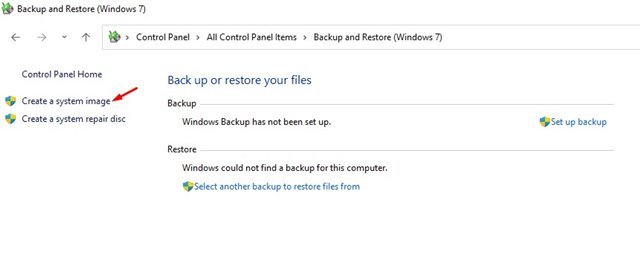
- Das Menü Dateiversionsverlauf wird geöffnet. Klicken Sie auf die Option Systemabbildsicherung .
- Windows sucht nun nach verfügbaren Laufwerken. Wählen Sie im Fenster „Speicherort der Sicherung “ die Option „Auf Festplatte“ .
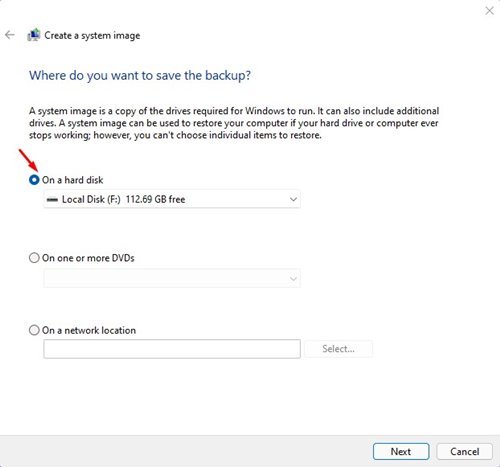
- Wählen Sie ein Laufwerk aus. Wenn Sie fertig sind, klicken Sie auf die nächste Option.
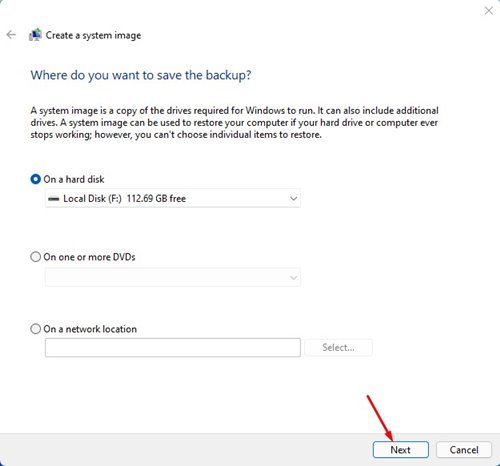
- Klicken Sie bei der Bestätigungsaufforderung für die Windows-Sicherung auf die Schaltfläche „OK “ .
- Bestätigen Sie Ihre Änderungen im nächsten Fenster und klicken Sie auf die Option „Sicherung starten“ .
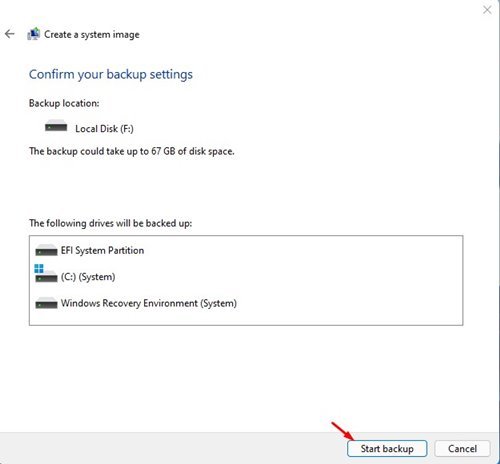
- Der Sicherungsvorgang beginnt nun. Dies wird je nach Datenmenge einige Zeit in Anspruch nehmen.
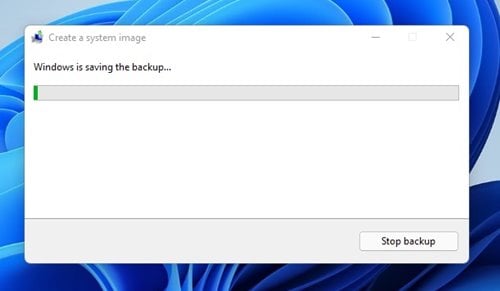
Diese Einrichtung ist abgeschlossen. So erstellen Sie eine vollständige Systemsicherung Ihres Windows 11-PCs.
Die auf diese Weise erstellte Sicherungsdatei kann immer dann verwendet werden, wenn Systemdateien beschädigt sind.
Oben haben wir uns angesehen, wie Sie das gesamte PC-System in Windows 11 sichern können. Wir hoffen, dass diese Informationen Ihnen geholfen haben, das zu finden, was Sie brauchen.